引入拖放操作以实现高效的工作流程
用户只需在中心面板与目录树之间使用简单的拖放操作,即可移动单个或多个文档快捷方式。

用户可以使用拖放操作,将工作区快捷方式从中心面板移动到“我的事务”或目录树中上述文件夹内的所需类别。

用户只需在中心面板与目录树之间使用简单的拖放操作,即可移动单个或多个文件夹快捷方式。

用户可以使用拖放操作,将工作区快捷方式从中心面板移动到“我的收藏夹”或目录树中上述文件夹内的所需类别。

现已支持从桌面向目录树上传文档和文件夹
只需进行一次简单的移动,即可使用拖放操作将文档或文件夹从桌面上传到目录树。


移动文件夹和文档
除了拖放操作之外,只需选择文件夹和文档,然后使用右键上下文菜单选项,即可重新定位至另一个位置来组织您的工作。
查看目录树中的更多文件夹
您将不再受限于只能查看目录树中的 50 个项目。只需将光标悬停在显示更多上方,即可展开目录树并在其中查看更多项目。

轻松地找到父文件夹
使用右键上下文菜单中的在目录树中显示选项可轻松地找到父文件夹以及确切的文件夹路径。在查看最近列表或搜索结果中的文档时,此功能将使您可以轻松地找到确切的文件位置,从而了解该文件夹中还包含哪些其他文件。

使用显示位置的对话框,即可轻松地查看存在于多个位置的项目。

查看已应用的筛选器
轻松地查看并调整筛选器,使您能够详尽分析筛选结果以找到最相关的内容。

先前可在中心面板中使用的右键上下文菜单现在亦可在目录树节点上使用
为您带来更多便利。您可以在目录树节点上使用右键上下文菜单。它将使您能够在浏览文件夹层次结构时就地执行操作,由此节省时间。
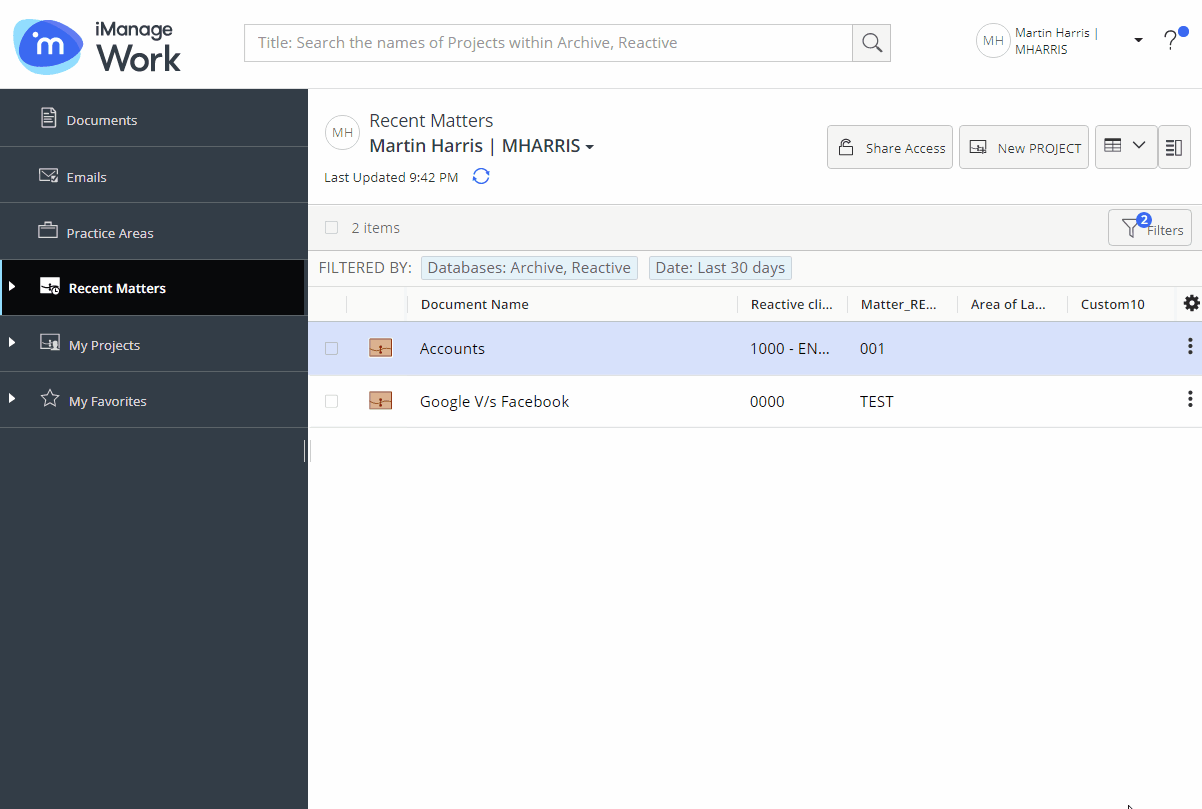
无需离开 MS Outlook 即可执行高级搜索
通过在 MS Outlook 内使用“在 Work Panel 中进行高级搜索”,您即可超越作者和标题搜索来根据任何元数据查找内容。
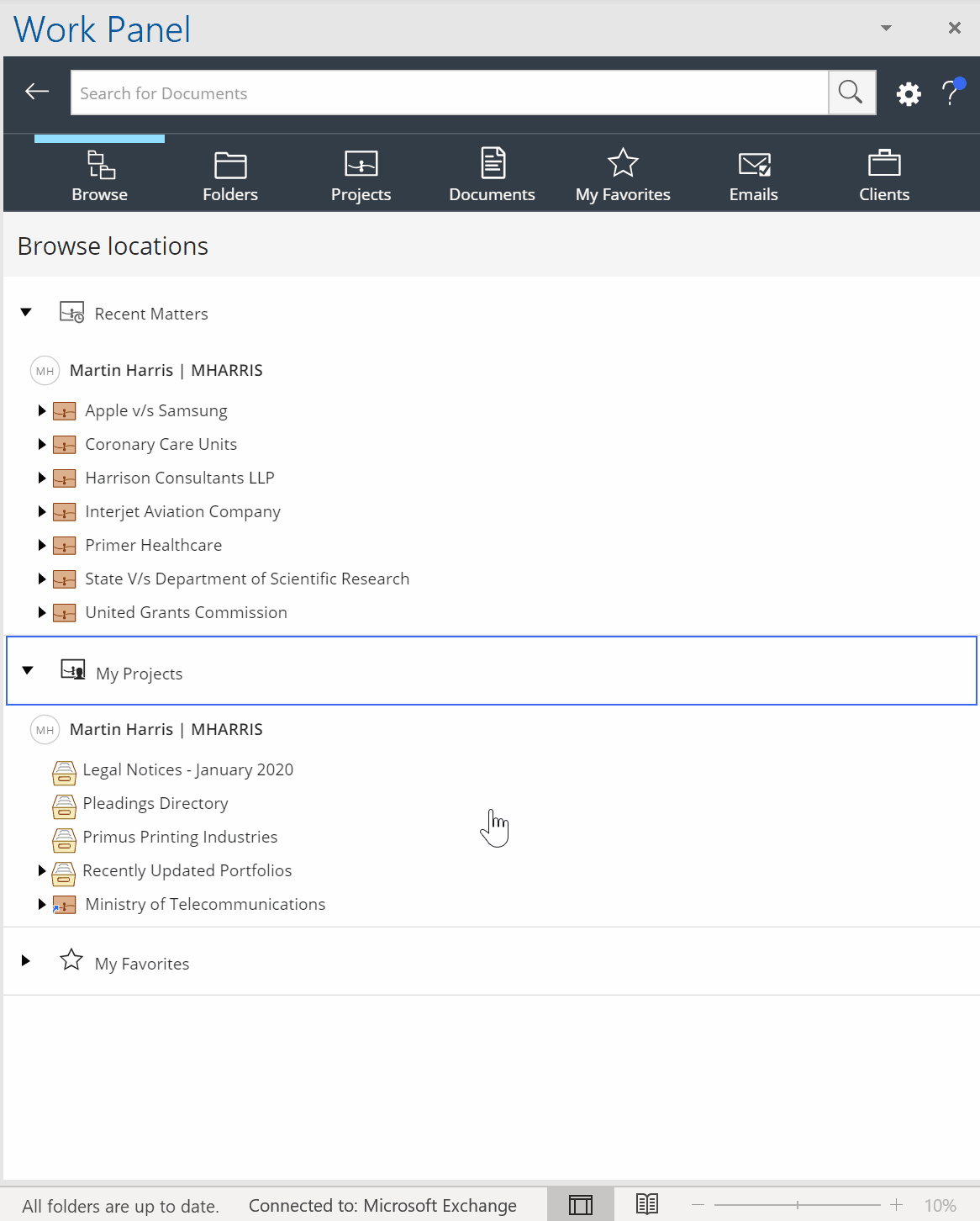
更多键盘快捷方式确保导航更迅捷
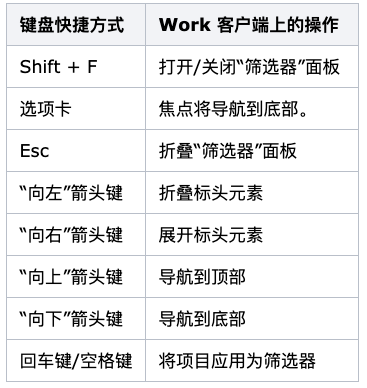


 iManage Work
iManage Work  Insight+
Insight+  iManage Extract
iManage Extract 
